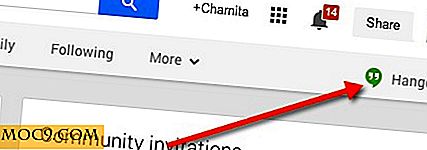विंडोज 8 में एंड्रॉइड के पैटर्न लॉक सुरक्षा का उपयोग कैसे करें
पैटर्न लॉक एंड्रॉइड में एक सुरक्षा तंत्र है जहां आप एक पैटर्न बनाने और स्क्रीन अनलॉक करने के लिए एक साथ विभिन्न बिंदुओं में शामिल हो सकते हैं। अब, आप अपने विंडोज 8 में पैटर्न लॉक सुरक्षा का उपयोग कर सकते हैं साथ ही एक थर्ड पार्टी ऐप कॉल के साथ मेज़ लॉक का उपयोग कर सकते हैं। यह विंडोज 8 चलाने वाले टच-आधारित टैबलेट पर विशेष रूप से उपयोगी है।
ईज़िंग मेज़ लॉक आपके विंडोज 8 को लॉक / अनलॉक करने के लिए एक ही एंड्रॉइड के पैटर्न लॉक तंत्र का उपयोग करता है 8. जब स्क्रीन लॉक हो जाती है, तो स्क्रीन को अनलॉक करने से पहले आपको पूर्व-परिभाषित पैटर्न बनाने के लिए अलग-अलग बिंदुओं में शामिल होना होगा।
प्रयोग
1. यूज़िंग भूलभुलैया लॉक डाउनलोड और स्थापित करें। पहले रन पर, यह आपको डिफ़ॉल्ट पैटर्न लॉक को रीसेट करने के लिए संकेत देगा।

ठीक दबाकर आप सीधे कॉन्फ़िगरेशन विंडो पर ले जाएंगे। अपना खुद का पैटर्न बनाने के लिए, आपको "पैटर्न रीसेट करें" बटन दबाएंगे और फिर ऊपर दिए गए बिंदुओं पर एक पैटर्न तैयार करना होगा। यूज़िंग मेज़ लॉक आपको तीन अलग-अलग ग्रिड प्रदान करता है जिनमें से आप अपना पैटर्न आकर्षित कर सकते हैं। डिफ़ॉल्ट ग्रिड 3 * 3 (9 अंक) है और यह भी कम से कम सुरक्षित है। बेहतर सुरक्षा के लिए, आपके पास 16 अंक (4 * 4) या 25 अंक (5 * 5) ग्रिड हो सकते हैं। बस ड्रॉपडाउन मेनू से एक उपयुक्त विकल्प का चयन करें।

नोट : पहली बार यूज़िंग मेज़ लॉक को कॉन्फ़िगर करते समय, यदि आप लंबे समय तक कॉन्फ़िगरेशन स्क्रीन को खोलते हैं (ठीक दबाए बिना), यूज़िंग मेज़ लॉक स्वचालित रूप से इस प्रणाली को लॉक कर देगा कि आपने अभी तक कोई पैटर्न नहीं बनाया है । मेरे मामले में, मुझे विंडोज़ में फिर से लॉग इन करने के लिए अपने कंप्यूटर को पुनरारंभ करना पड़ा। इस कारण से, Eusing Maze Lock को कॉन्फ़िगर करते समय अपने पीसी को न छोड़ें। कॉन्फ़िगरेशन को एक बार में पूरा करें ताकि आप किसी भी समस्या से सुरक्षित हों।
2. सफलतापूर्वक पैटर्न बनाने के बाद, ईज़िंग मेज़ लॉक सिस्टम ट्रे में बैठेगा और किसी भी क्रिया की प्रतीक्षा करेगा। आप सिस्टम ट्रे आइकन पर राइट क्लिक करके या "विंडोज कुंजी + ए" कीबोर्ड शॉर्टकट कुंजी का उपयोग करके लॉक स्क्रीन को ट्रिगर कर सकते हैं। ध्यान दें कि स्क्रीन लॉकिंग शॉर्टकट कुंजी अब "विंडोज + एल" की बजाय "विंडोज + ए" है।

विन्यास
यूज़िंग मेज़ लॉक कई कॉन्फ़िगरेशन विकल्पों के साथ आता है। इन विकल्पों को सामान्य टैब से एक्सेस किया जा सकता है।

कॉन्फ़िगरेशन विकल्पों में निम्न शामिल हैं:
विंडोज स्टार्टअप पर Autolock - डिफ़ॉल्ट रूप से बंद कर दिया। आप विंडोज स्टार्टअप पर सुरक्षा सॉफ्टवेयर लोड करने के लिए इसे चालू कर सकते हैं।
कंप्यूटर के बाद ऑटोलॉक - निष्क्रियता के मिनटों की संख्या निर्दिष्ट करें जिसके बाद कंप्यूटर स्वचालित रूप से लॉक हो जाता है।
बाद में मॉनिटर बंद करें - निष्क्रियता के मिनटों की संख्या निर्दिष्ट करें जिसके बाद मॉनिटर बंद है।
ऑटोहोइड विंडो को अनलॉक करें - मैं इसे समस्याओं से बचने के लिए कभी भी एक मूल्य के लिए अनुशंसा करता हूं।
लॉक होने पर इंटरनेट डिस्कनेक्ट करें
गलत पैटर्न दर्ज करने के बाद अलर्ट - पैटर्न में प्रवेश करने की अनुमति देने की संख्या। क्रैकर्स और हैकर्स को सुरक्षा तोड़ने के लिए ब्रूट फोर्स विधियों का उपयोग करने के लिए जरूरी है।
चेतावनी मोड - निर्दिष्ट प्रयासों के निर्दिष्ट संख्या के बाद अलार्म चलाएं।
लॉक कीबोर्ड - हैकर्स को कई बार कोशिश करने से रोकने के लिए आप या तो कंप्यूटर को बंद या कीबोर्ड लॉक कर सकते हैं।
अनलॉक मोड
यूज़िंग मेज़ लॉक में तीन अनलॉक मोड उपलब्ध हैं।
जब आप पैटर्न में भरते हैं तो सामान्य अनलॉक मोड एक निशान खींचता है।
सुरक्षित अनलॉक मोड निशान अदृश्य रखता है। यदि आप किसी अन्य के सामने अपने कंप्यूटर को अनलॉक कर रहे हैं तो यह बहुत उपयोगी है।
डायनामिक पासवर्ड मोड को उपयोगकर्ताओं को पैटर्न के साथ यादृच्छिक जेनरेट किए गए पासवर्ड से मिलान करने और दर्ज करने की आवश्यकता होगी। कुंजी-लॉगर्स को रोकने के लिए यह विशेष रूप से उपयोगी है।

निष्कर्ष
मेज़ लॉक का उपयोग करना विंडोज़ में सुरक्षा तंत्र को ओवरराइड नहीं करता है। इसके बजाए, आप यूज़िंग मेज़ लॉक का उपयोग अपने कंप्यूटर पर सुरक्षा की एक अतिरिक्त परत के रूप में कर सकते हैं। यदि आपने अपने कंप्यूटर को निष्क्रिय समय की विशिष्ट मात्रा के बाद लॉक करने के लिए कॉन्फ़िगर किया है और आप यूज़िंग मेज़ लॉक का भी उपयोग कर रहे हैं, तो आपको पहले अपना पासवर्ड दर्ज करना होगा और फिर डेस्कटॉप को फिर से एक्सेस करने के लिए पैटर्न को आकर्षित करना होगा। इस उपयोगिता का प्रयोग करें और सुरक्षित रहें।
मज़ेदार ताला लगाओ


![Crave चालान समीक्षा + मुफ्त Giveaway [अद्यतन: प्रतियोगिता बंद]](http://moc9.com/img/craveinvoice-wizard1.png)